اكتب بضع كلمات. آلة كاتبة تتعامل مع الباقي. لقد عملنا جميعًا في مشاريع تتطلب الكثير من الكتابة. يمكنك حفظ النصوص والصور المستخدمة بشكل متكرر في كلمات رئيسية قصيرة ومختصرات باستخدام Typinator. لا توجد طريقة أبسط لإنتاج محتوى متكرر على الفور من استخدام قوالب البريد الإلكتروني ومقتطفات التعليمات البرمجية وعناوين URL لمواقع الويب. ومع ذلك ، كثيرا ما يستخدمها المستخدمون قم بإلغاء تثبيت Typinator على Mac إذا واجهوا مشاكل.
في هذه المقالة ، سنذكر طريقتين لإلغاء تثبيت Typinator ، أحدهما هو حذفه يدويًا من جهاز Mac ، والآخر هو استخدام برنامج جهة خارجية لإلغاء تثبيته ، بغض النظر عن الطريقة المستخدمة ، نأمل أن يوفر مع التلميح إلى حذف برامج ماك فى المستقبل.
المحتويات: الجزء 1. ما هو Typinato؟الجزء 2. قم بإلغاء تثبيت Typinator تلقائيًا من Mac باستخدام Professional Removerالجزء 3. الطريقة التقليدية لإلغاء تثبيت Typinator من Mac بدون بقايا الطعامالجزء 4. استنتاج
الجزء 1. ما هو Typinato؟
أنشأت Ergonis Software ملف برنامج توسيع النص المعروف باسم Typinator لنظام التشغيل macOS. إنه يمكّن المستخدمين من إنشاء واستخدام اختصارات أو اختصارات للكلمات أو العبارات الشائعة الاستخدام أو العناصر النصية الأخرى. سيقوم Typinator تلقائيًا بتمديد الاختصار إلى النص الكامل عندما يقوم المستخدم بإدخال اختصار تم تكوينه في البرنامج. قد يرى المستخدمون توفيرًا كبيرًا في الوقت وزيادة في الإنتاجية نتيجة لذلك ، خاصة بالنسبة لوظائف الكتابة المتكررة.
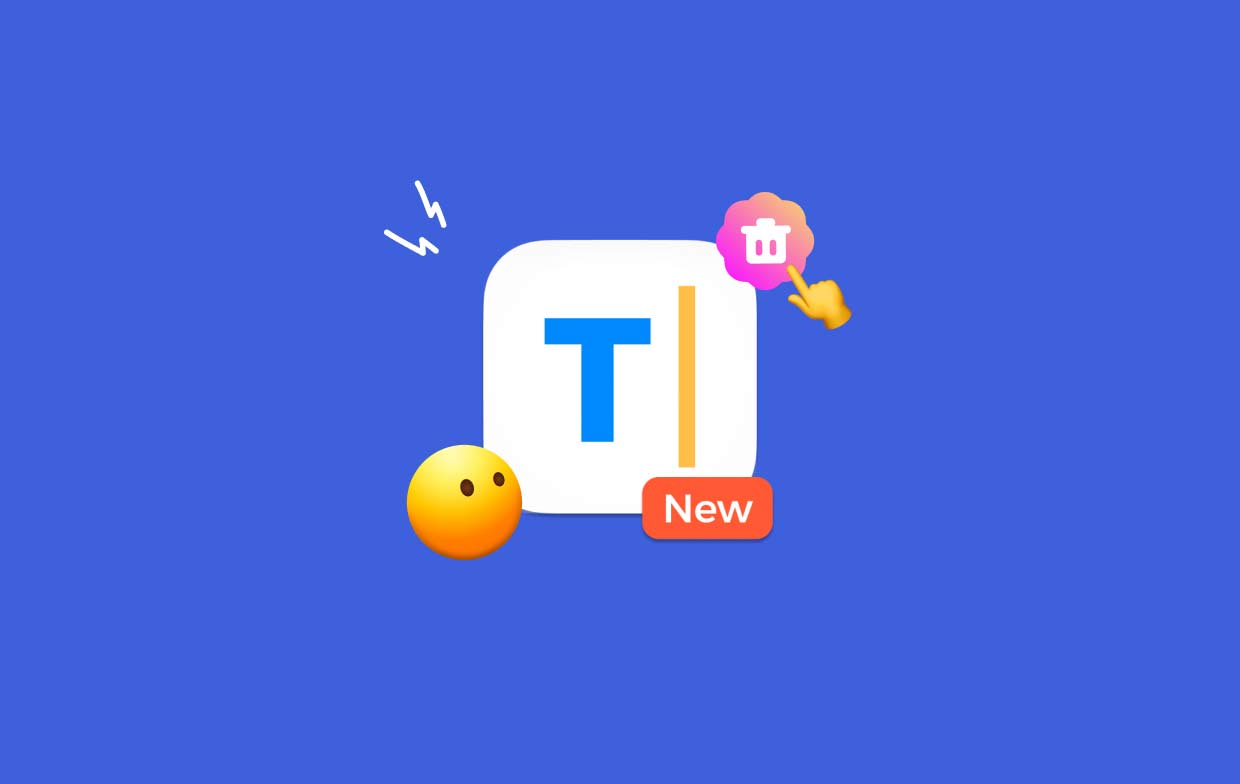
تدعم العديد من البرامج ، مثل عملاء البريد الإلكتروني ومعالجات النصوص ومتصفحات الويب وغيرها ، Typinator. يدعم البرنامج التوسعات المتداخلة ومجموعات عديدة من الاختصارات ودعم التعبير العادي وميزات أخرى. يمكن تخصيص جميع معلمات المؤثرات الصوتية وتأخير توسيع الاختصار وتجميع الاختصارات باستخدام Typinator.
بشكل عام ، تعد Typinator أداة مفيدة لأي شخص يكتب الكثير ويرغب في ذلك وفر وقت الكتابة وزيادة الإنتاجية. لذلك عندما تكون هناك مشكلة في Typinator ، مثل اختفاء سلسلة المشغل حرفًا بحرف ، لا يمكن توسيعها بسرعة ، أو حتى لم تعد تعمل. عندما لا يوفر الكفاءة العالية التي يتوقعها المستخدمون ، سيرغبون في إلغاء تثبيت Typinator على Mac.
الجزء 2. قم بإلغاء تثبيت Typinator تلقائيًا من Mac باستخدام Professional Remover
تحتاج إلى القيام بإزالة سريعة وكاملة؟ لماذا لا تقوم بإلغاء تثبيت Typinator على Mac باستخدام برنامج إلغاء تثبيت محدد؟ على الرغم من أن إلغاء تثبيت البرامج على جهاز Mac أمر بسيط إلى حد ما ، إلا أنه يتم إنتاج العديد من الملفات المختصرة وغير المرغوب فيها. إذا قمت بإزالة هذه القمامة باستخدام اي ماي ماك باور ماي ماك، فلن يتم انسداد جهاز Mac بالعناصر غير المفيدة. كل من استخدامه وفهمه بسيط. يعد PowerMyMac Uninstaller أداة مساعدة صغيرة يمكنها إلغاء تثبيت كل جزء من البرنامج المستهدف بسرعة ببضع نقرات فقط ، كما تم تحسينه لأحدث إصدارات macOS.
- انقر SCAN للبحث عن أي تطبيقات تم تنزيلها مسبقًا على جهاز الكمبيوتر الخاص بك. يختار إلغاء تثبيت التطبيق لاحقًا.
- على يسار الشاشة توجد الفئات المحددة ، وغير المستخدمة ، والمتبقية ، وجميع التطبيقات. سيظهر كل تطبيق على الجانب الأيمن من ملف جميع التطبيقات لتحديد موقع البرنامج الذي لا تريده ، استخدم القائمة أو شريط البحث في الزاوية اليمنى العليا.
- انقر رمز "فتح" للبحث في أي ملفات ذات صلة وزر "بحث" للحصول على معلومات إضافية بعد اختيار البرنامج الذي ترغب في حذفه. يختار كلين لإلغاء تثبيت Typinator على Mac بالملفات المرتبطة بها.
- في نافذة منبثقة بعنوان "تم التنظيف"، يمكنك معرفة مقدار مساحة القرص المتوفرة الآن بالإضافة إلى عدد الملفات التي تم تنظيفها. لإزالة أي تطبيقات أخرى ، اختر فقط التقييم تحقق من صفحة النتائج مرة أخرى بعد ذلك.

الجزء 3. الطريقة التقليدية لإلغاء تثبيت Typinator من Mac بدون بقايا الطعام
الطرق النموذجية لإلغاء تثبيت Typinator على Mac هي كما يلي:
- قلة النوم Typinator وأي عمليات مرتبطة بها ، إن وجدت لا تزال نشطة.
- ساعات العمل مكتشف على جهاز الكمبيوتر الخاص بك واختر التطبيقات من الشريط الجانبي.
- ابحث عن Typinator داخل ملف
/Applicationsالدليل ، إذن السحب والإفلات رمزها في سلة المهملات رمز في نهاية المرسى. بالإضافة إلى ذلك ، يمكنك تحديد ملف نقل إلى المهملات التحديد من القائمة الفرعية عند النقر بزر الماوس الأيمن أو النقر مع الضغط على مفتاح التحكم على أيقونة Typinator. - للموافقة على التحديث ، أدخل كلمة مرور المسؤول عند الطلب واضغط على موافق.
- من شريط القائمة ، حدد الباحث> إفراغ سلة المهملات. بالتناوب ، انقر بزر الماوس الأيمن فوق رمز سلة المهملات وحدد فارغة المهملات، ثم حدد أفرغ سلة المهملات مرة أخرى في مربع الحوار المنبثق.
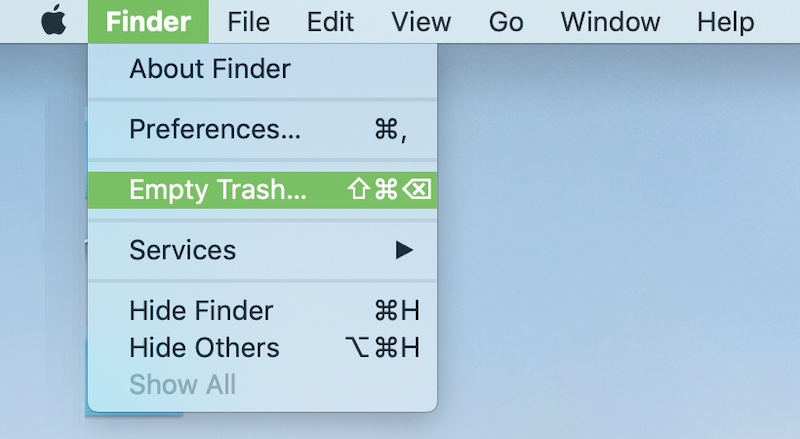
قد يعتقد بعض المستخدمين أنه لا توجد مخاطر تتعلق بالاحتفاظ بالإعدادات القديمة وملفات الدعم على القرص الصلب. هذا يعتمد على ما أعتقد. غالبًا ما تستهلك هذه الملفات مساحة تخزين قليلة جدًا ولا تسبب مشكلات. ومع ذلك ، إذا كنت ترغب في إلغاء تثبيت Typinator على نظام Mac تمامًا ، ثم إجراء تثبيت جديد أو تحرير مساحة كبيرة على القرص ، فلا يُنصح بتركها بمفردها.
- إطلاقالباحث وحدد ملف اذهب> اذهب إلى المجلد الخيار من شريط القائمة.
- لفتحه ، أدخل
/Libraryداخل نافذة Go to Folder واضغط على أدخل الرئيسية. - عندما
/Libraryيظهر المجلد ، أدخل الكلمة (الكلمات) الأساسية لـ Typinator أو اسم البائع في حقل البحث ، ثم انقر فوق المكتبة مرة أخرى بجوار زر البحث:. - أثناء عرض النتائج ، ابحث عن العناصر التي تطابق الكلمة (الكلمات) الرئيسية التي أدخلتها وانقر عليها ، ثم استخدم قائمة النقر بزر الماوس الأيمن لاختيار خيار النقل إلى المهملات.
- أعد تنفيذ الخطوات السابقة لإزالة جميع بقايا Typinator من ملف
/Libraryالدليل.
بينما /Library موجود داخل مجلد المنزل الخاص بك ، /Library يقع في مستوى جذر محرك الأقراص الذي تستخدمه. لإلغاء تثبيت Typinator بالكامل على Mac ، يجب حذف الملفات المرتبطة من كلا المكانين. قد تحتوي المجلدات التالية على ملفات غير مهمة:
-
/Library,~/Library /Library/Application Support, ~/Library/Application Suppor/Library/Preferences, ~/Library/Preferences/Library/Caches/, ~/Library/Caches//Library/LaunchAgents, ~/Library/LaunchAgents/Library/LaunchDaemons, ~/Library/LaunchDaemons/Library/PreferencePanes, ~/Library/PreferencePanes/Library/StartupItems, ~/Library/StartupItems
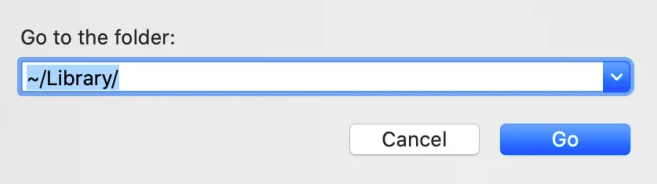
لا تنس مسح سلة المهملات بعد التخلص من أي آثار لـ Typinator على جهاز الكمبيوتر الخاص بك حتى تختفي تمامًا. بافتراض حصولك على تحذير بأن الكائن "قيد الاستخدام ولا يمكن حذفه"، يمكنك إما إعادة تشغيل جهاز الكمبيوتر الخاص بك أو إنهاء الإجراء الذي يستخدم العنصر. إذا لم ينجح ، يتم تشغيله الوضع الآمن أثناء إفراغ سلة المهملات.
الجزء 4. استنتاج
قد يكون إلغاء تثبيت Typinator أمرًا صعبًا ، ولكن هذه المقالة ستوجهك خلال كل مرحلة من مراحل العملية. يمكنك اختيار إلغاء تثبيت Typinator بالكامل على جهاز Mac يدويًا أو تلقائيًا باستخدام برنامج الجهة الخارجية PowerMyMac. حتى لو احتجت إلى ذلك حذف أدوات النص الأخرى مثل CotEditor، قد يوفر لك PowerMyMac الكثير من الجهد.



